Como instalar o escritório de 64 bits via Office 365
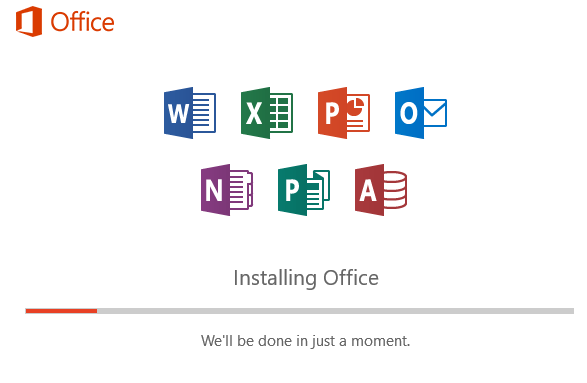
- 3660
- 443
- Leroy Lebsack
Office 365 produtos pessoais, domésticos ou comerciais são ótimas maneiras de acessar todos os produtos do escritório da Microsoft em sua área de trabalho, tablet ou telefone celular. É muito melhor do que ter que comprar cada versão do escritório individualmente e entrar em uma chave de produto, como costumávamos fazer antes.
Com o Office 365, você obtém atualizações gratuitas sempre que uma nova versão é lançada e é realmente fácil mover sua cópia do escritório de um computador para outro. Se você tem casa ou negócio, pode instalar o Office em várias máquinas sem problemas.
ÍndiceNo entanto, por padrão, o Office 365 instala versões de 32 bits do Office em sistemas. Acho que eles fazem isso para fins de compatibilidade. No entanto, a maioria dos computadores modernos suporta 64 bits e possui sistemas operacionais de 64 bits instalados; portanto, por que instalar o software de 32 bits, se você puder evitá-lo correto?
Neste artigo, mostrarei como você pode instalar a versão de 64 bits do Office usando o Office 365.
Etapa 1 - Desinstale a versão atual do escritório
Em primeiro lugar, como você pode saber se está executando a versão de 32 bits do escritório ou não? Bem, isso é fácil. Apenas abra Gerenciador de tarefas. Você pode fazer isso usando o Ctrl + MUDANÇA + ESC Atalho de teclado ou clicando com o botão direito do mouse no botão Iniciar e escolher o gerente de tarefas.
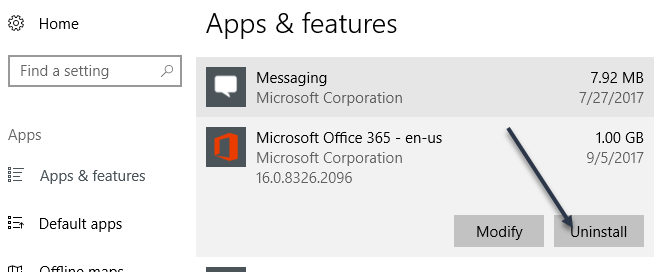
Clique em Começar, Em seguida, clique no Configurações Ícone (ícone de engrenagem) e clique em Aplicativos E então role para baixo até ver Microsoft Office 365. Clique nisso e depois clique Desinstalar.
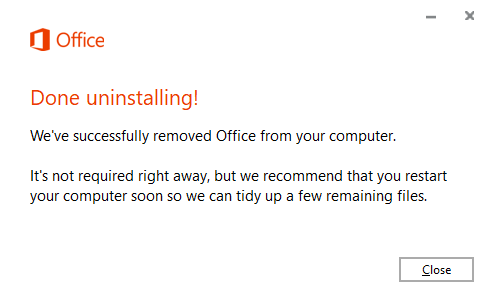
Não deve demorar mais de alguns minutos para o cargo desinstala. Uma vez feito, você precisa fazer login no Office 365. Se você estiver usando as versões pessoais ou domésticas, pode ir às lojas.escritório.com. Faça login usando seu ID da Microsoft e clique em seu nome na parte superior e depois em Minha conta.
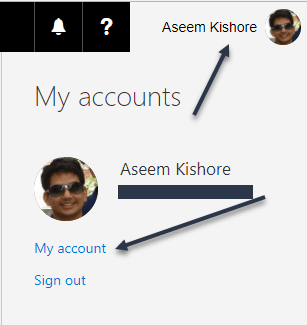
Você verá o botão de instalação no canto superior esquerdo. Aqui também dirá quantas instalações você usou atualmente do total.
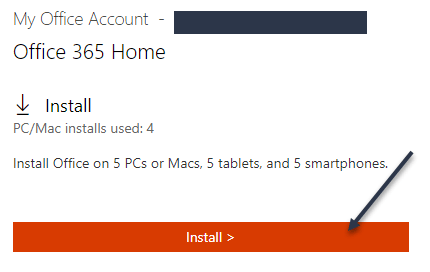
Agora esta etapa é importante. Não gosto no botão de instalação grande à direita! Em vez disso, você precisa clicar em Idioma, 32/64 bits e outras opções de instalação.
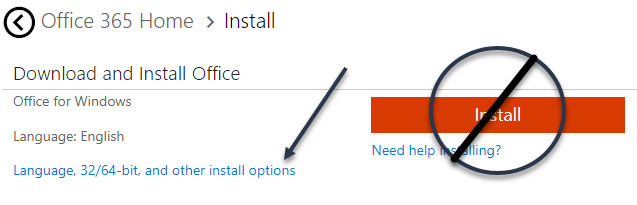
Na próxima tela, você poderá escolher a versão do Office que deseja instalar. Eu normalmente apenas escolho Escritório - 64 bits. Você também pode escolher entre Insider Office, que basicamente permite que você obtenha as versões mais recentes absolutas antes de todos os outros. No entanto, essas versões também podem ter mais bugs. Lento geralmente é mais estável do que Rápido.
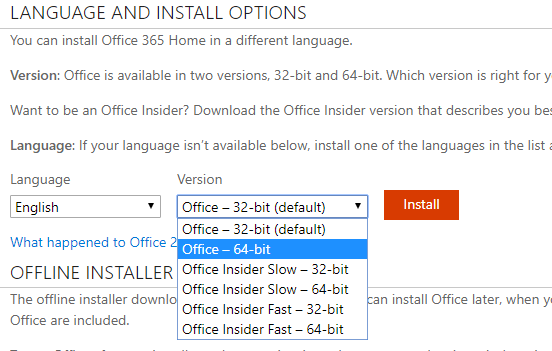
É sobre isso. Agora ele deve instalar o Office e você deve estar pronto para ir com a versão de 64 bits.
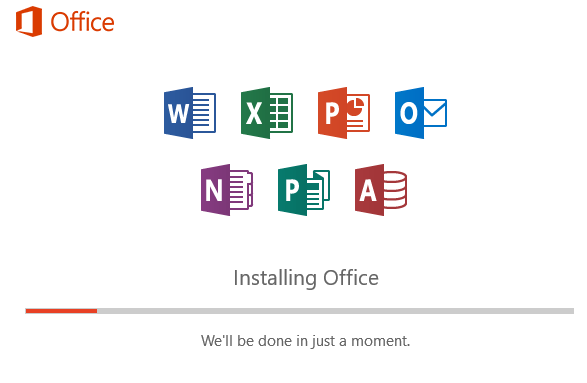
Por fim, você pode verificar voltando ao gerente de tarefas e percebendo que os 32 bits agora desapareceram do nome do programa.
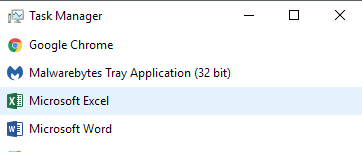
Na minha opinião, o software de 64 bits funciona melhor em hardware de 64 bits. Você deve ter menos acidentes e menos problemas no geral. Aproveitar!
- « O que é com barragem no Windows 10 e é um vírus?
- Como adicionar à variável do ambiente do Windows Path »

